Nuestro equipo de editores e investigadores capacitados han sido autores de este artículo y lo han validado por su precisión y amplitud.
El equipo de contenido de wikiHow revisa cuidadosamente el trabajo de nuestro personal editorial para asegurar que cada artículo cumpla con nuestros altos estándares de calidad.
En este artículo, hay 7 referencias citadas, que se pueden ver en la parte inferior de la página.
Este artículo ha sido visto 1074 veces.
¿Tu dispositivo ha estado funcionando muy lento últimamente? Un restablecimiento de fábrica podría ser de utilidad. También es buena idea hacerlo si piensas vender o deshacerte de tu dispositivo para evitar que las personas puedan acceder a tu información personal. No obstante, ¿un restablecimiento de fábrica realmente borra todo? Depende del dispositivo, así que aquí te ayudaremos a determinar lo que sucederá en tu casi, así como la forma de respaldar tus datos para que no los pierdas. Sigue leyendo este artículo para obtener las respuestas a algunas de tus preguntas importantes.
Pasos
¿Qué perderé si le hago un restablecimiento de fábrica a mi iPhone?
-
1Perderás tus contactos, fotos y aplicaciones que hayas instalado. No te preocupes, puedes hacer primero una copia de seguridad. Cuando restaures tu iPhone a su configuración original, el dispositivo se verá y funcionará como lo hacía la vez que lo compraste. Eso significa que perderás toda la información personal que tenías almacenada. Además de tus contactos, fotos y aplicaciones instaladas, el restablecimiento de fábrica también eliminará los siguientes elementos:[4]
- videos
- registros de llamadas
- mensajes
- historial de navegación
- calendario
-
2También perderás todos tus datos, así que primero haz una copia de seguridad de tu iPhone. Una copia de seguridad básica será un salvavidas para ti en caso de que necesites restablecer tu teléfono. Envía todas tus fotos, contactos, etc. a tu cuenta de iCloud. Dirígete a los ajustes en tu dispositivo y selecciona el ícono de iCloud. Allí podrás seleccionar toda la información que quieras enviar a la nube.[5]Anuncio
Consejos
- Siempre sigue las instrucciones que vienen en tu dispositivo.
- Haz continuamente una copia de seguridad de tus datos para que no corras el riesgo de perder algo importante.
Referencias
- ↑ https://www.thejournal.ie/factory-reset-device-1775280-Nov2014/
- ↑ https://www.pcmag.com/how-to/factory-reset-windows-10
- ↑ https://www.pcmag.com/how-to/factory-reset-apple-mac
- ↑ https://www.techradar.com/how-to/how-to-factory-reset-an-iphone
- ↑ https://www.techradar.com/how-to/how-to-factory-reset-an-iphone
- ↑ https://www.techradar.com/how-to/how-to-factory-reset-an-iphone
- ↑ https://www.androidauthority.com/factory-reset-android-1119937/
- ↑ https://www.digitaltrends.com/gaming/how-to-factory-reset-a-ps4/
- ↑ https://support.xbox.com/en-US/help/hardware-network/console/reset-console-to-factory-defaults




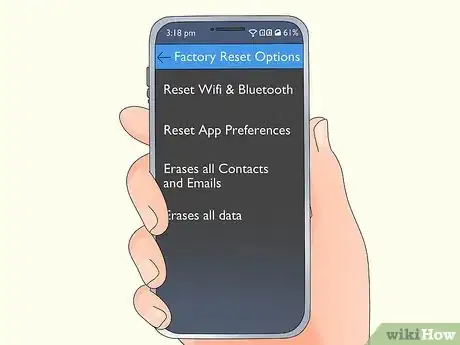
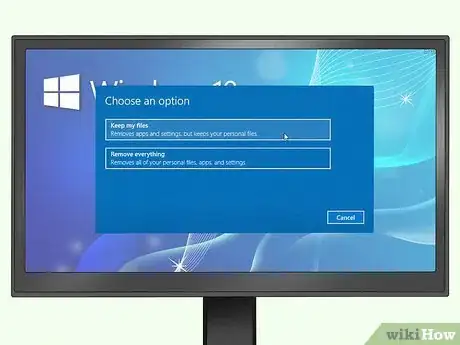
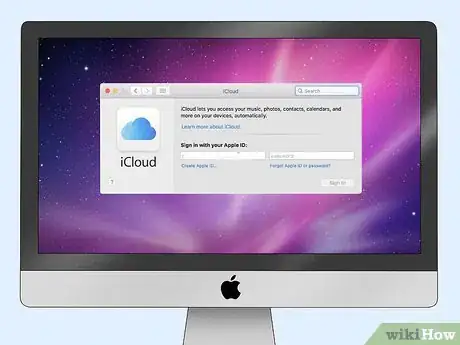
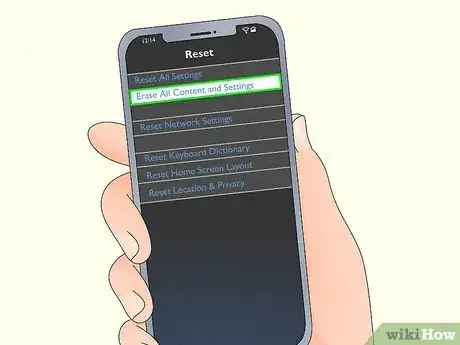
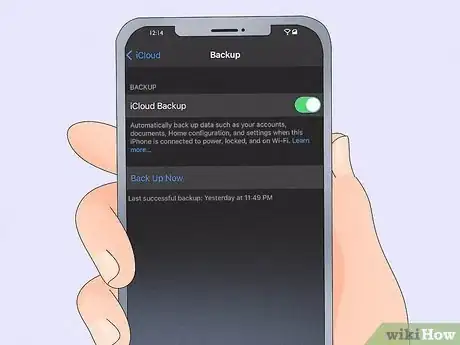
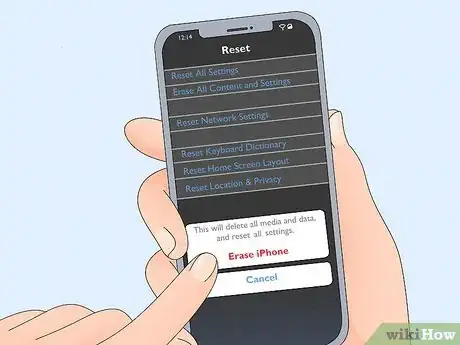

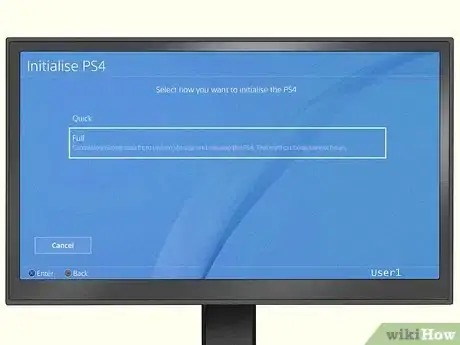

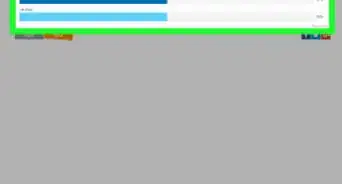
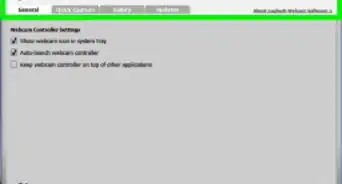
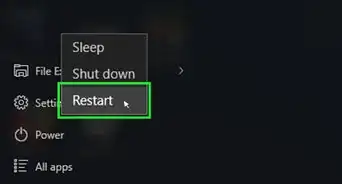
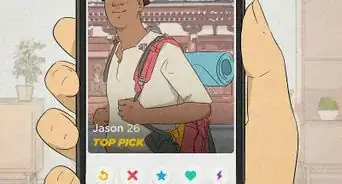
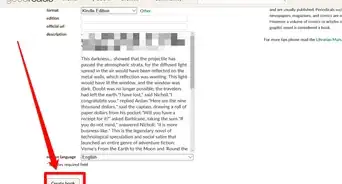
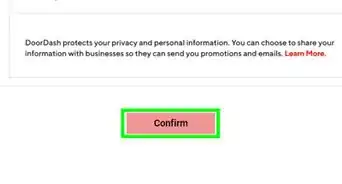
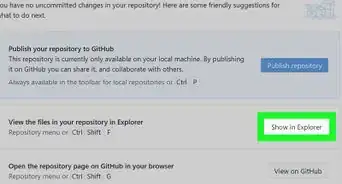
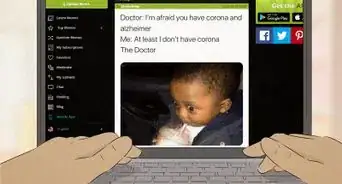
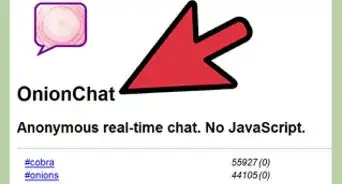
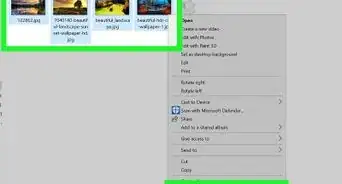
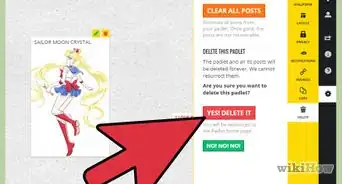
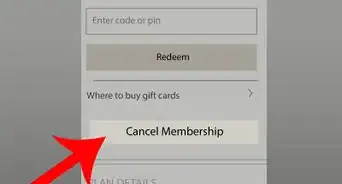
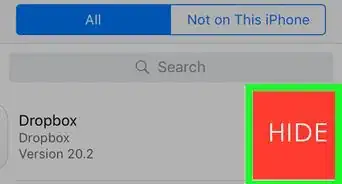
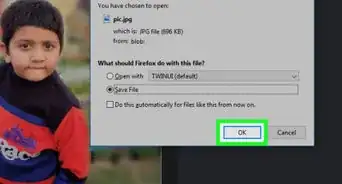
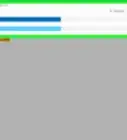

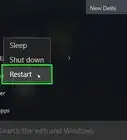
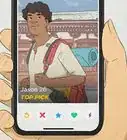

El equipo de contenido de wikiHow revisa cuidadosamente el trabajo de nuestro personal editorial para asegurar que cada artículo cumpla con nuestros altos estándares de calidad. Este artículo ha sido visto 1074 veces.